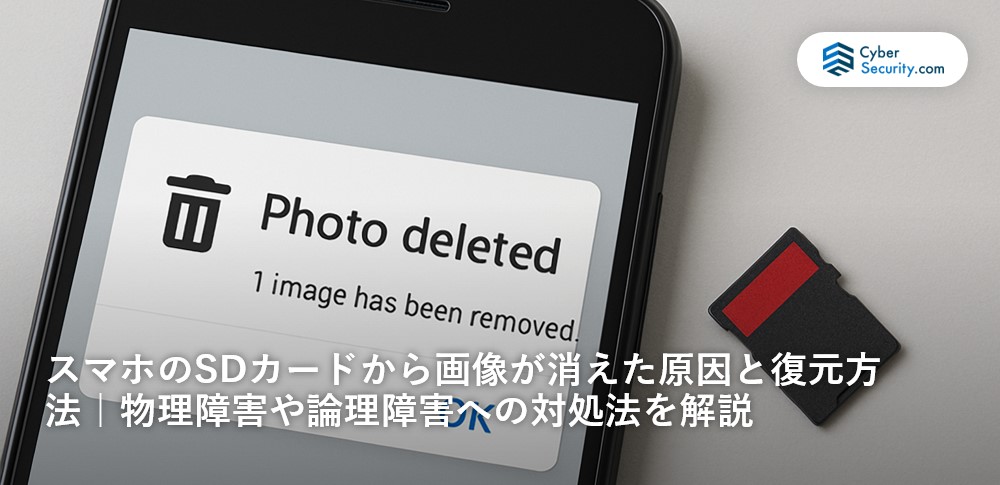
「スマホのSDカードに保存していた思い出の写真が突然消えた」「ギャラリーを開いても画像が表示されない」──そんな予期せぬトラブルに、心当たりはありませんか?
- 大切な写真や動画がギャラリーに表示されなくなった
- SDカードを読み込まなくなった
- ファイルが勝手に削除されたように見える
このような症状は、単なる操作ミスではなく、SDカード自体の破損やソフトウェア障害が原因となっている場合も多く、放置するとデータが完全に消失するリスクがあります。
この記事では、スマホのSDカードから画像が消えたときに考えられる主な原因と、初心者の方でも実践できる正しい対処法を、わかりやすく丁寧に解説しています。
スマホのSDカードから画像が消える主な原因
スマートフォンでSDカードに保存していた写真や画像が見えなくなる原因は多岐に渡ります。代表的なものを以下に紹介します。
誤消去や誤フォーマット
画像消失の中でもっとも多いのが、ユーザー自身の操作ミスによるものです。
たとえば:
- ギャラリーで写真を選択中に、間違って削除をタップ
- SDカードを「フォーマット」してしまった
- ファイル管理アプリで画像を切り取り→貼り付け忘れ
削除後すぐであれば、データはSDカード上に残っていることが多く、復元できる可能性があります。
物理障害(破損・接触不良など)
SDカードは小型で便利な記録媒体ですが、精密機器であるため落下や水濡れ、接触端子の汚れ、挿し直しの繰り返しによって物理的な損傷が発生することがあります。
たとえば、以下のような症状が代表的です。
- 端子のサビやホコリが原因で読み取りエラーが出る
- SDカードが反応せず「カードを挿入してください」と表示される
- スマホとの接触が甘く、認識したりしなかったりする
このようなトラブルが出ている状態で使用を続けると、症状がさらに悪化し、保存データの復元が困難になる恐れがあります。誤った操作や無理な通電を繰り返すことも、データ消失のリスクを高める要因となります。
そのため、異常を感じた時点で使用を中止し、正確な診断を受けることが大切です。
ソフトウェア障害・ウイルス感染
スマホのシステムやアプリの不具合、ウイルス感染により、写真が非表示または消失してしまうことがあります。
主な原因には以下のようなものがあります:
- Androidアップデート中のエラー
- アプリ(ギャラリー・カメラ)のバグ
- マルウェアによるデータ隠蔽や削除
SDカードの中に実際はデータが存在しているのに、表示されないケースもあります。
キャッシュ不具合・一時的な表示エラー
ギャラリーやアルバムアプリのキャッシュが一杯になると、画像が正しく表示されなくなることがあります。
実際のファイルはSDカード内に存在していても、表示が遅れたり、一覧から消えてしまったりします。
キャッシュのクリアや再起動で改善することもあるため、まずは試してみる価値があります。
ファイルシステム障害(論理障害)
SDカードのファイル構造が破損していると、データが正しく認識されなくなります。
たとえば:
- 「フォーマットしてください」と表示される
- フォルダはあるのに中身が空
- PCに接続しても読み込めない
このような論理障害では、復元ソフトや専門業者での対応が必要になるケースもあります。
「とりあえず操作」は危険。自己判断がデータ消失を招くことも

機器に不具合が起きたとき、焦って自分で操作を試みた経験はありませんか?
一見すると単なるフリーズやエラーのようでも、内部では深刻な異常が進行している可能性があります。この状態で電源の再投入や設定変更を繰り返すと、システムが上書きされ、本来なら救えたはずのデータまでもが復旧困難になることがあります。
特に以下のような状況に当てはまる場合は、自己判断を避け、専門家による適切な診断を受けることが重要です。
- 絶対に失いたくない写真や書類が保存されている
- 大切な業務データが入っている
- 操作に自信がなく、何をすべきか迷っている
こうしたケースでは、早めの対応がデータを守る鍵になります。
そのため、まずは専門業者に相談し、正確な状態を見極めることが最善策といえます。
データ復旧業者を選ぶ際、「どこに相談すれば本当に安心できるのか」と悩む方は多いと思います。編集部では数多くのサービスを比較してきましたが、その中でも特に信頼性の高い選択肢としておすすめできるのが「デジタルデータリカバリー」です。
同社が選ばれている理由は、以下のような実績と体制にあります。
- 累計46万件以上の相談対応実績(2011年1月~)
- 15,000種類以上の障害事例への対応経験
- 復旧件数割合91.5%(内、完全復旧57.8%。2023年10月実績)
- 24時間365日対応のサポート体制
- 初期診断・見積りは完全無料
こうした数字は、単なる実績ではなく、「確かな技術」と「信頼に応える姿勢」の裏付けでもあります。
実際に、個人の大切な写真や法人の業務データまで、幅広いトラブルに迅速かつ的確に対応しています。
「何をすべきかわからない」「とにかく急いで対応したい」
そんなときは、まずは無料診断からはじめてみてください。正確な状況把握が、最善の一歩につながります。
画像が消えたときの対処法
画像が突然消えた場合、以下のような手順で確認・復元を試してみましょう。
スマホのゴミ箱や「最近削除した項目」を確認
多くのスマートフォンでは、削除した写真は一定期間「ゴミ箱」に保存されています。GoogleフォトやiCloudでは最大30日間保存されることも。
- Googleフォトやアルバムアプリを開く
- 「ライブラリ」または「設定」→「ゴミ箱」へ
- 削除された画像が表示されていれば「復元」をタップ
クラウドストレージを確認
Googleフォト、OneDrive、iCloudなどのクラウドサービスに自動バックアップが有効な場合、そちらから復元できる可能性があります。
- 各クラウドアプリにログイン
- 「アルバム」や「バックアップ」内の画像を確認
- 必要な写真を選択して「ダウンロード」または「端末に保存」
スマホの再起動・SDカードの抜き差し
一時的なエラーによって写真が表示されていないだけの場合、再起動やカードの再挿入で改善することがあります。
- スマホの電源を一度切る
- SDカードを慎重に取り出す(端子を清潔に保つ)
- 再度正しく挿入して電源を入れる
別端末やPCで認識を確認
スマホ側の不具合で表示されていない場合、他のデバイスで確認することで復元が可能になることも。
- 別のスマホまたはカードリーダーでPCに接続
- フォルダ内に画像ファイルが表示されるか確認
- 表示されればPCなどにバックアップを取る
データ復元ソフトを使ってスキャン
消えた画像が削除またはファイル構造破損によるものであれば、PC用復元ソフトを使用して復旧できる可能性があります。
- EaseUS、Dr.Fone、Recuvaなどの復元ソフトをPCにインストール
- SDカードをPCに接続し、該当ソフトでスキャン
- 復元可能な画像ファイルを確認し、別ドライブに保存
キャッシュ削除やアプリ再起動
キャッシュが原因で表示されない場合は、ギャラリーやアルバムアプリのキャッシュを削除し、アプリを再起動します。
- スマホの「設定」→「アプリ」→ギャラリーアプリを選択
- 「ストレージとキャッシュ」→「キャッシュを削除」
- アプリを終了し、再起動して画像表示を確認
専門業者に相談する
物理障害やSDカードの故障、ソフトで復元できない場合は、無理に操作せず専門業者に相談しましょう。
- まずは無料相談・初期診断を受ける
- 診断結果に納得すれば正式に復旧依頼
- データが復元された状態で納品(USBやクラウド)
おすすめデータ復旧サービス・製品
物理的な損傷やソフトウェアで復元が難しい場合、以下のデータ復旧業者をご検討ください。
デジタルデータリカバリー
 公式HPデジタルデータリカバリー デジタルデータリカバリーは、14年連続データ復旧国内売り上げNo.1(※1)のデータ復旧専門業者です。一部復旧を含む復旧件数割合91.5%(※2)と非常に高い技術力を有しています。依頼の8割を48時間以内に復旧と復旧のスピードも優れています。また、官公庁や大手企業を含む累積46万件以上の相談実績があります。 この業者は、相談から見積もりの提示まで無料で行っているため、データ復旧を検討している際は、自力で復旧作業に取り掛かる前に、まずは最大手であるデジタルデータリカバリーに相談すると良いでしょう。
公式HPデジタルデータリカバリー デジタルデータリカバリーは、14年連続データ復旧国内売り上げNo.1(※1)のデータ復旧専門業者です。一部復旧を含む復旧件数割合91.5%(※2)と非常に高い技術力を有しています。依頼の8割を48時間以内に復旧と復旧のスピードも優れています。また、官公庁や大手企業を含む累積46万件以上の相談実績があります。 この業者は、相談から見積もりの提示まで無料で行っているため、データ復旧を検討している際は、自力で復旧作業に取り掛かる前に、まずは最大手であるデジタルデータリカバリーに相談すると良いでしょう。
| 対応製品 | ■記憶媒体全般 ハードディスク、外付けHDD、NAS/サーバー(RAID構成対応)、パソコン(ノートPC/デスクトップPC)、SSD、レコーダー、USBメモリ、SDカード、ビデオカメラ、スマホ(iPhone/Android)、ドライブレコーダー等 |
|---|---|
| 復旧期間 | 最短当日に復旧完了(本社へ持ち込む場合) 約80%が48時間以内に復旧完了 |
| 設備 | 復旧ラボの見学OK クリーンルームクラス100あり 交換用HDD7,000台以上 |
| 特長 | ✔データ復旧専門業者 14年連続データ復旧国内売上No.1(※1) ✔一部復旧を含む復旧件数割合91.5%(※2)の非常に高い技術力 ✔官公庁や大手企業を含む累積46万件以上の相談実績 ✔相談・診断・見積り無料(デジタルデータリカバリーへの配送料も無料) ✔365日年中無休で復旧対応 |
| 所在地 | 本社:東京都六本木 持込み拠点:横浜、名古屋、大阪、福岡 |
デジタルデータリカバリーのさらに詳しい説明は公式サイトへ
※1:第三者機関による、データ復旧サービスでの売上の調査結果に基づく(算出期間:2007年~2020年) ※2:2018年2月実績 復旧率=データ復旧件数/データ復旧ご依頼件数 (2017年12月~2021年12月の各月復旧率の最高値)
まとめ
スマホのSDカードから画像が消えてしまったときは、まずは落ち着いて原因を探り、今回紹介した方法を順に試してみましょう。
特にSDカードに新たな書き込みを行うと復元率が大幅に低下します。気づいた時点ですぐに使用を停止し、復旧作業に移ることが重要です。
物理障害や復元ソフトで対応できないケースでは、信頼できるデータ復旧業者への相談が安全かつ確実です。



![中小企業の情報瀬キィリティ相談窓口[30分無料]](/wp-content/uploads/2023/07/bnr_footer04.png)



